- Autor Abigail Brown [email protected].
- Public 2023-12-17 06:58.
- Última modificação 2025-01-24 12:20.
O que saber
- Em Arquivo, selecione Novo álbum inteligente > digite um nome para seu álbum.
- Abaixo do nome do álbum, use três menus suspensos para definir os critérios de localização das fotos nas respectivas pastas.
- Você sempre pode editar um álbum inteligente depois de criá-lo.
Este artigo explica como usar álbuns inteligentes no Fotos para Mac, que são como álbuns padrão que ficam atualizados automaticamente. As instruções se aplicam ao aplicativo Fotos no macOS Big Sur (11.0), macOS Catalina (10.15) e macOS Mojave (10.14).
Como criar um álbum inteligente no seu Mac
É fácil criar um álbum inteligente usando o Fotos no seu Mac.
-
Em Arquivo, selecione Novo álbum inteligente.
O atalho de teclado é Option+ Command+ N.

Image -
Alternativamente, vá para o painel lateral e ao lado de Meus álbuns, clique no Sinal de adição e selecione Smart Álbum.

Image -
No campo Nome do álbum inteligente, digite um nome para ajudá-lo a encontrá-lo mais tarde.

Image
Os Álbuns Inteligentes são úteis se você também usa um iPhone para tirar fotos e o iCloud para sincronizar fotos em todos os dispositivos Apple.
Como definir os critérios do álbum inteligente
Depois de criar Álbuns Inteligentes, controle como as fotos vão parar nas respectivas pastas com base nas condições do álbum. Defina os critérios para o álbum inteligente usando os três menus suspensos abaixo do nome do álbum.
-
Escolha a categoria do álbum no primeiro menu suspenso. Foto é a opção padrão. Outras opções incluem Álbum, Data, Descrição, Nome do arquivo, Palavra-chave, Pessoa, Foto, Texto e Título.
Você também pode definir este item para Abertura, Modelo da Câmera, Flash, Distância Focal, ISO, Lente e Velocidade do Obturador.

Image -
Defina a relação entre a categoria e as condições do seu álbum inteligente no menu do meio. Se você escolheu Photo, as opções condicionais são is e is not.
As opções de relacionamento mudam dependendo da categoria. Por exemplo, se você escolher Datas, os modificadores se expandirão para critérios relacionados à data, como é antes e é depois.

Image -
No último menu suspenso, defina os termos ou condições de pesquisa que o aplicativo Foto deve usar para incluir ou excluir imagens por álbum. As opções neste campo também mudam dependendo da categoria e relacionamento.
Por exemplo, se você definir Fotos como a categoria e escolher entre é ou não éna coluna do modificador, suas opções para os critérios de pesquisa incluem tudo, desde tipos de fotos (selfies e capturas de tela) até características como ocultas e marcadas como favoritas.

Image -
Clique no Sinal de adição para adicionar mais filtros de pesquisa aos álbuns.
Adicionar mais opções de pesquisa pode gerar menos resultados ou nenhum resultado.
-
Quando você tem vários termos de pesquisa, um menu Match aparece acima das condições definidas. Escolha corresponder a qualquer ou todos dos critérios.

Image Ao criar critérios de pesquisa, uma contagem aparece no canto inferior esquerdo da janela mostrando quantos resultados a pasta incluirá.
- Clique no Sinal de subtração para remover um conjunto de pesquisa.
- Clique em OK para criar o Álbum Inteligente.
-
Encontre sua pasta inteligente na tela Albums ou aninhada em My Albums no painel esquerdo.

Image
Editar álbuns inteligentes
Você pode editar os álbuns inteligentes depois de criá-los. Na barra lateral, selecione o álbum. Em Arquivo, escolha Editar álbum inteligente.
Como alternativa, clique com o botão direito do mouse no álbum na janela Albums ou no painel esquerdo e selecione Edit Smart Album.
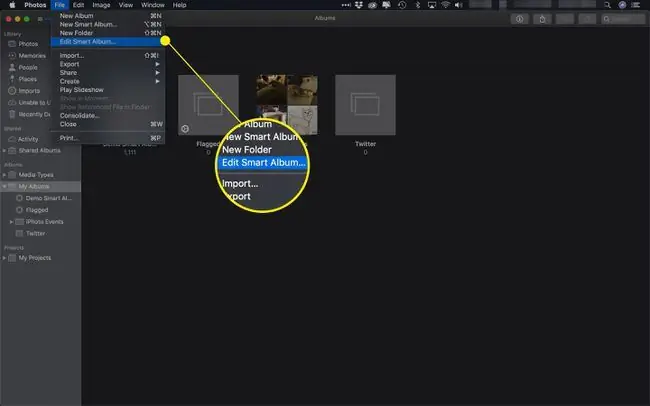
Aparece a caixa de diálogo de condições familiares. Você pode alterar ou excluir as condições definidas até que o Álbum Inteligente funcione da maneira desejada. Clique em OK para salvar suas alterações.






